Krita est surtout connu comme une application de peinture numérique, mais d'après mon expérience, c'est une sorte de centrale d'imagerie numérique. Récemment, un fork de GIMP appelé GLIMPSE a dû interrompre son développement, et parce que j'aime les alternatives, il m'est venu à l'esprit que Krita pourrait être un éditeur de photos raisonnable pour au moins certains cas d'utilisation. Il n'est pas facile de mesurer l'adéquation d'une application à un groupe de tâches car différentes personnes ont besoin ou préfèrent différentes choses. Ce qui est très courant et indispensable pour une personne est un cas limite pour quelqu'un d'autre. Cependant, les applications de retouche photo sont largement connues pour un ensemble de fonctions principalement universelles, j'ai donc décidé d'examiner celles susceptibles de figurer dans une liste des 5 incontournables et de tester Krita par rapport à chacune.
Plus de contenu de qualité
- Cours en ligne gratuit :Présentation technique de RHEL
- Apprenez les commandes avancées de Linux
- Télécharger les aide-mémoire
- Trouvez une alternative open source
- Lire le meilleur contenu Linux
- Découvrez les ressources open source
1. Calques
Les éditeurs de photos ont des calques. C'était l'une des premières fonctionnalités révolutionnaires des éditeurs de photos numériques, et cela reste l'une des exigences les plus élémentaires. Krita, bien sûr, a des couches, et en fait, tant d'applications de peinture et de photo le font de nos jours que j'aurais probablement pu passer sous silence. Il y a une raison pour laquelle je mentionne cela comme une exigence, cependant. Krita n'a pas que des calques. Il a douze types de couches différentes. Bien sûr, plus ne signifie pas toujours mieux . Ce qui compte, c'est ce que fait Krita avec toutes ces couches.
- Peindre : Le type de couche par défaut contenant des données raster.
- Vecteur : Ce n'est pas Inkscape, mais Krita prend en charge le vecteur et dispose de plusieurs bons outils de dessin vectoriel. Cette couche stocke les données vectorielles, y compris le texte.
- Groupe : Un dossier pour les calques.
- Filtrer : Un calque ne contenant rien d'autre qu'un effet, qui est appliqué à tous les calques en dessous, comme si vous regardiez votre image à travers une lentille spéciale. Combiné avec un groupe de calques, vous pouvez appliquer cet objectif uniquement aux calques de votre choix.
- Masque de filtre : Comme un calque de filtre, un masque de filtre est un calque qui est attaché à un seul autre calque. Parce qu'il s'agit d'un calque et pas seulement d'un fouillis de paramètres, il est facile de le dupliquer sur d'autres calques selon les besoins, et il peut s'empiler avec d'autres filtres.
- Coloriser le masque : Colorisez des régions d'une image d'un seul coup de pinceau. C'est vraiment un outil d'illustrateur, et j'ai trouvé peu ou pas d'utilité pour cet outil en photographie. Cela pourrait cependant avoir des résultats intéressants pour certaines photos.
- Cloner : Un calque d'effet qui se met à jour en fonction de son "parent". C'est un peu comme un alias ou un lien symbolique pour les calques et peut être utile lorsque vous avez besoin qu'un calque se trouve à plusieurs endroits. Par exemple, vous pouvez regrouper un calque d'effet et un calque clone pour isoler un effet spécial sans déplacer réellement votre calque source de son groupe.
- Remplir : Un calque contenant un remplissage, qui peut être n'importe quoi, d'une couleur unie à un dégradé en passant par des motifs ou du bruit. Combiné avec les modes de composition, cela permet d'obtenir d'excellents effets, et comme il s'agit d'un type de calque, il est facile de le modifier et de le changer sur un coup de tête.
- Fichier : Charge dynamiquement un fichier en tant que couche. Lorsque le fichier change, le calque change également. N'ouvrez plus jamais une douzaine de fichiers pour modifier le logo, le filigrane ou l'iconographie d'une entreprise.
- Sélection : Stockez les sélections sous forme de couches attachées à une couche de peinture, de sorte que vous n'avez qu'à sélectionner une région importante une seule fois.
- Transparence : Avez-vous déjà voulu peindre avec Alpha ? Maintenant vous pouvez. La peinture noire produit 100 % de transparence, la peinture blanche produit 0 % et toutes les nuances de gris sont disponibles entre les deux.
- Transformer : Appliquer la transformation à un calque. Parce qu'il s'agit d'un type de calque, il est facile de le modifier et de le changer sur un coup de tête.
Si les capacités de ces calques ne vous ont pas convaincu d'utiliser Krita comme éditeur de photos, ne vous inquiétez pas :Krita a bien plus à offrir.
2. Sélections
Les applications de retouche photo doivent pouvoir sélectionner des parties parfois complexes et inégales d'une photographie. Parfois, vous souhaitez supprimer un élément du cadre. D'autres fois, vous souhaitez le mettre en valeur, le dupliquer ou l'ajuster d'une manière ou d'une autre. Krita dispose de tous les outils de sélection habituels :rectangle, elliptique, à main levée (également parfois appelé "lasso"), polygonale et couleur contiguë.
Il a également une couleur similaire outil de sélection, qui est essentiellement une sélection de couleurs contiguës pour toute l'image, contiguë ou non.

Il existe également un outil de sélection Bézier et un outil de sélection magnétique qui trouve les bords lorsque vous dessinez votre sélection. C'est une sorte d'outil à main levée assistée.

Il s'agit d'un excellent assortiment d'outils de sélection, et je me retrouve à les utiliser pour des sélections rapides et faciles. Cependant, une fois que j'ai découvert les calques de sélection et le calque de masque global, il était difficile d'utiliser autre chose.
Pour activer le calque de masque global, allez dans le Sélectionner menu et choisissez Afficher le masque de sélection global . Une superposition rouge (temporaire) est ajoutée à votre image. À l'aide d'un assortiment de pinceaux (et Krita ne manque pas de variété dans ce département), vous pouvez percer le masque avec de la peinture blanche ou ajouter au masque avec de la peinture noire.
Tout ce que vous peignez en blanc devient une sélection lorsque vous cliquez à nouveau sur votre calque d'image.
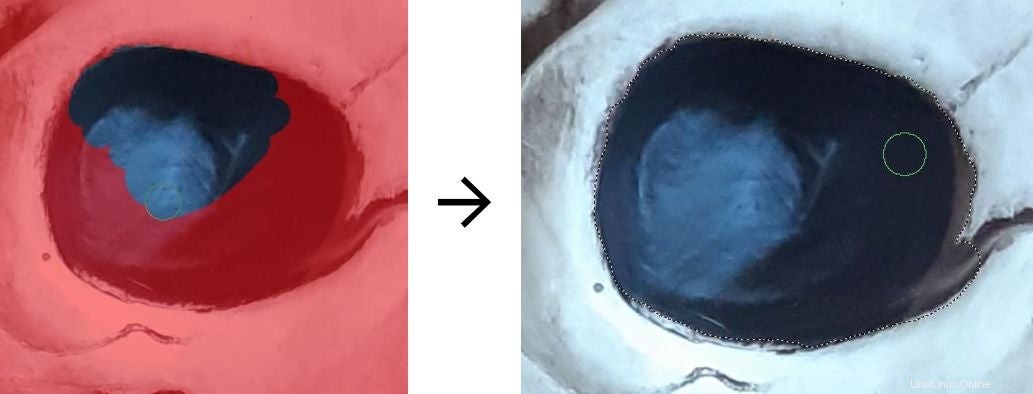
C'est une méthode de sélection très précise et modifiable à l'infini, et son seul défaut est qu'elle est si puissante. Il est facile de perdre des heures de votre temps à rechercher ce masque parfait mythique, alors prenez votre temps.
3. Filtres
L'industrie évolue par cycles. Il était une fois, les ombres portées étaient le signe de l'art numérique avancé, puis les biseaux 3D, les lueurs, la brillance, la réflexion et, bien sûr, la lumière parasite. Il est vrai que les filtres sont parfois surutilisés, mais lorsqu'ils sont utilisés judicieusement, ils sont vraiment l'une des principales raisons pour lesquelles les éditeurs de photos sont si utiles. Les tâches courantes telles que l'équilibre des couleurs, l'esquive et la gravure étaient auparavant impossibles en dehors d'une chambre noire.
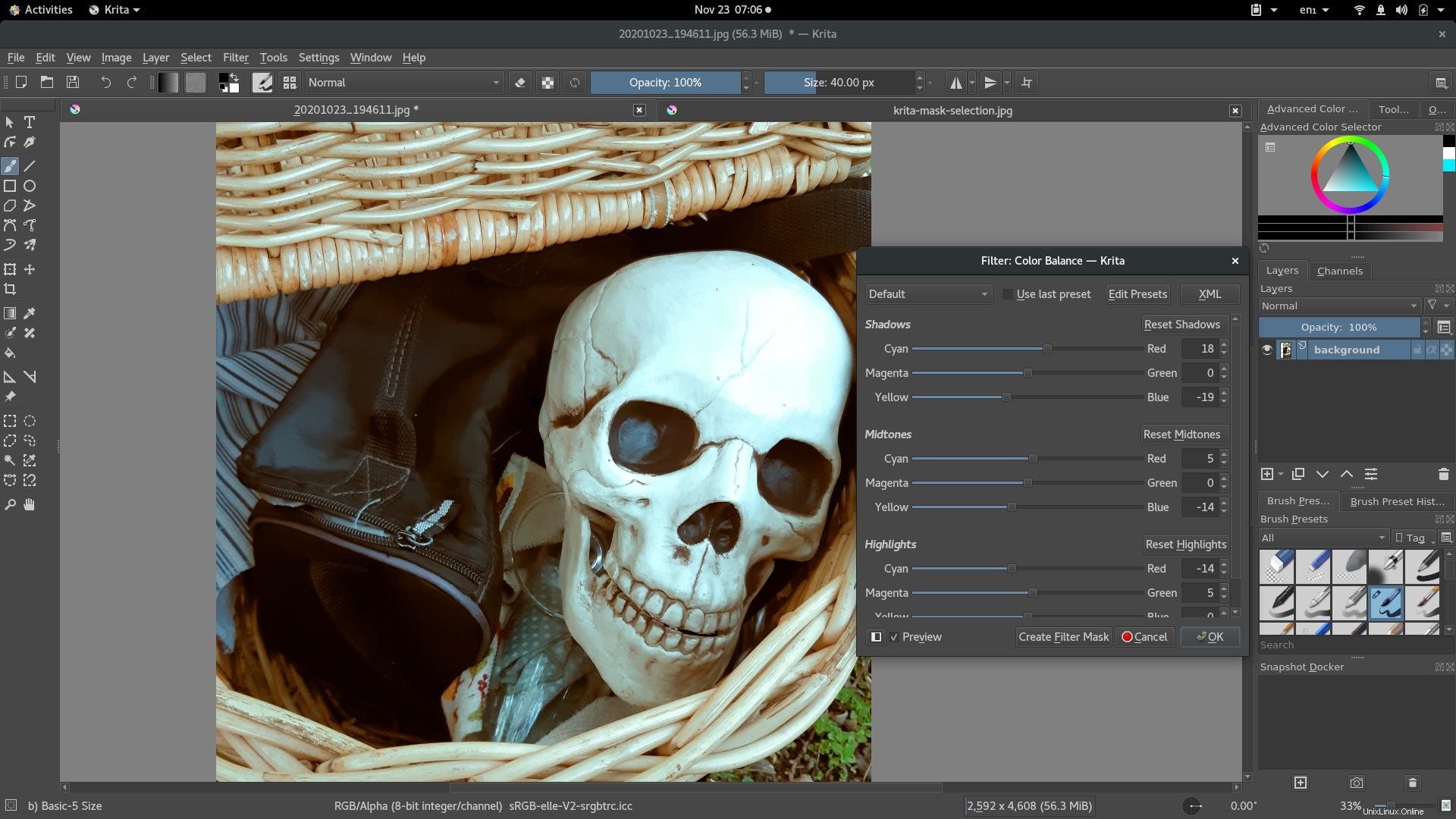
L'open source a été le pionnier de la plupart des logiciels d'imagerie les plus avancés (saviez-vous que la sélection sensible au contenu a été créée pour GIMP ?), Et cela inclut les effets. Krita en profite et en profite pleinement. Non seulement Krita offre la gamme habituelle d'effets, comme la balance des couleurs, le contraste, les niveaux, le seuil, la saturation, etc., mais avec le plug-in G'MIC très populaire, il offre des centaines de filtres et d'effets supplémentaires.
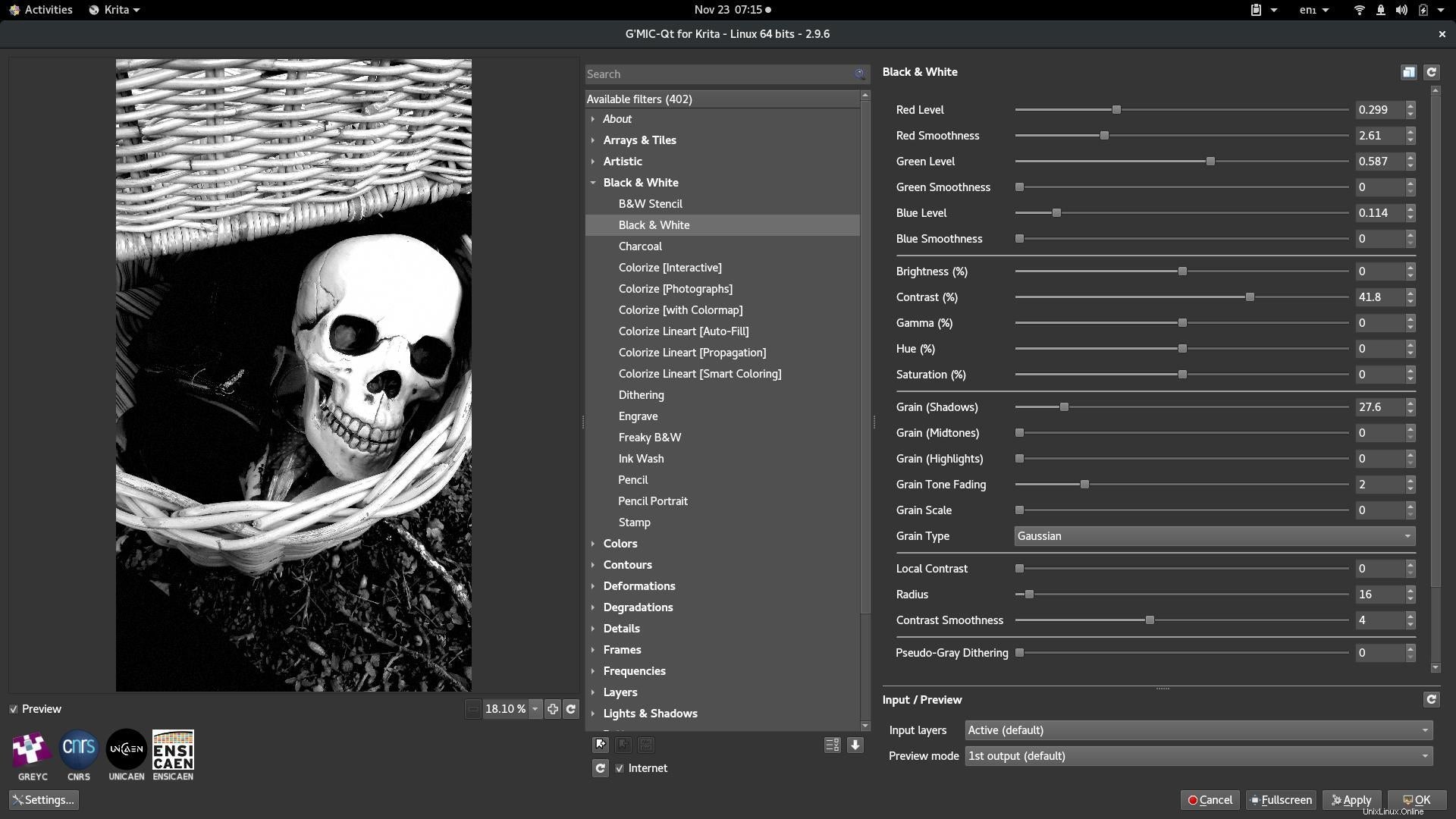
Les seules choses que j'ai remarquées qui manquaient à Krita étaient les outils d'esquive et de gravure. J'utilise rarement ces outils dans un éditeur de photos, et vous pouvez les émuler avec un masque et un calque de filtre, donc ce n'est probablement pas un problème.
4. Profils CMJN et ICC
J'ai fait imprimer beaucoup de travail par des professionnels et je n'ai jamais eu de problème avec cela, mais certaines personnes ont besoin de l'espace colorimétrique CMJN pour leur flux de travail. Krita dispose à la fois des modes RVB et CMJN et d'une prise en charge complète des espaces colorimétriques ICC, ce qui vous permet de faire correspondre les modes et les profils aux autres applications de votre pipeline.
5. Retouche
Si vous avez besoin de lisser les rides, de colorer les gris, de rougir les lèvres, d'éclaircir les yeux, de retirer une poubelle de l'arrière-plan ou de retoucher une photo, vous avez de la chance. La peinture numérique est exactement ce qu'était Krita en fait construit pour faire. C'est ce que Krita fait le mieux, et il existe de nombreux modes composites pour vous aider à intégrer votre peinture à votre photo.
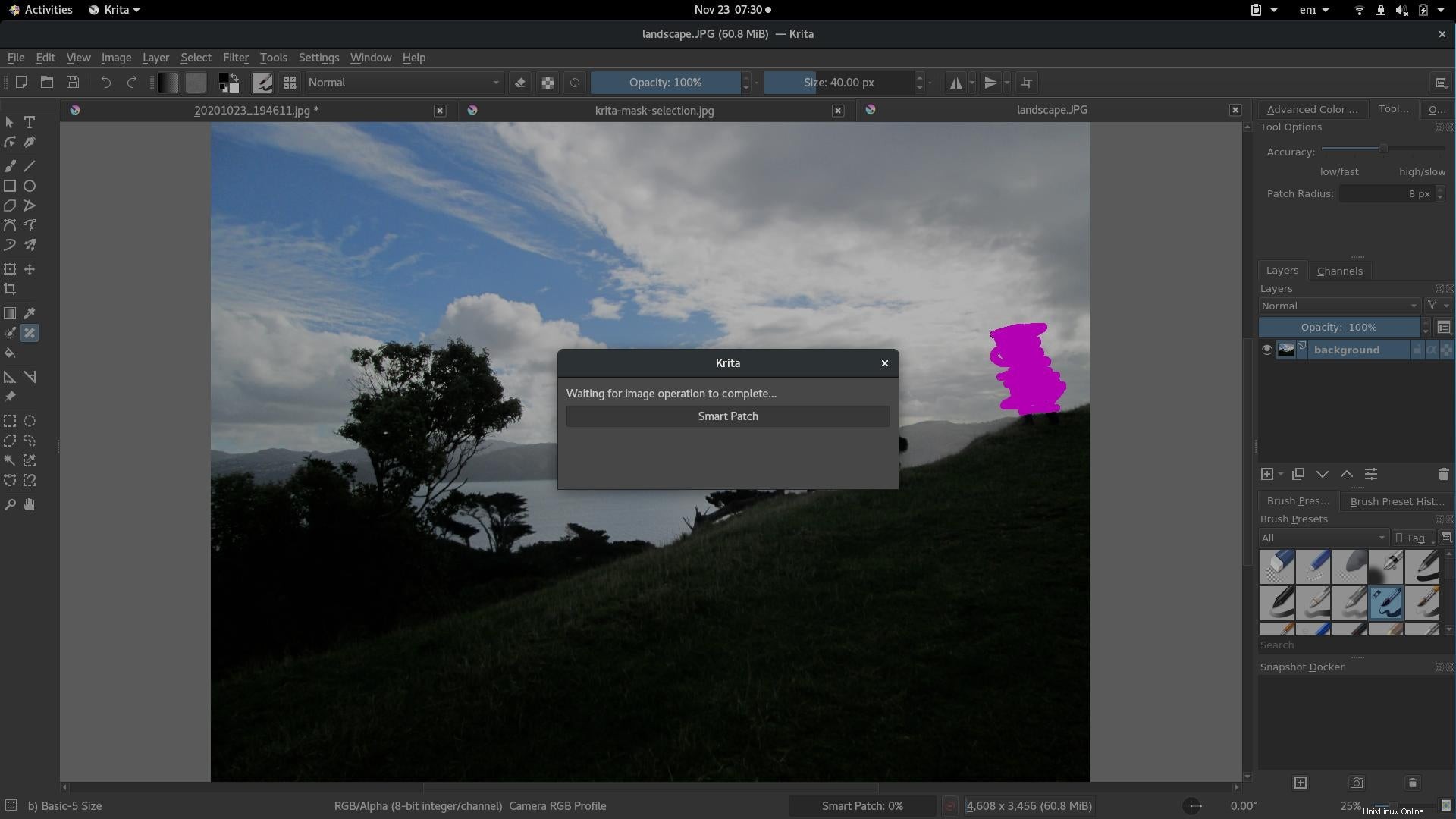
Krita n'est plus seulement pour la peinture
L'équipe de développement de Krita ne prétend pas que Krita est un éditeur de photos. Pourtant, après des années d'utilisation pour la peinture numérique et l'émulation de matériaux, j'ai constaté que le développement de Krita a, probablement accidentellement, convergé avec ce dont un photographe a besoin. Les outils fournis par Krita pour l'édition de peinture numérique fonctionnent aussi bien pour les pixels représentant une photographie. J'ai aimé ouvrir des photos dans Krita et j'ai été satisfait du flux de travail et des résultats. Ne vous méprenez pas :Krita est sa propre application, vous devez donc réentraîner vos muscles et parfois aborder une tâche sous un angle différent, mais une fois que vous vous serez familiarisé avec les outils proposés par Krita, vous ne voudrez peut-être pas les abandonner.
Krita est disponible pour Linux, Windows et macOS.
Sur Fedora, Mageia et les distributions similaires, vous pouvez l'installer avec votre gestionnaire de paquets :
$ sudo dnf install kritaSur Elementary, Mint et d'autres distributions basées sur Debian :
$ sudo apt install kritaJ'utilise Krita comme Flatpak.
Si vous souhaitez soutenir le développement continu de Krita, vous pouvez également acheter Krita pour Linux et Windows sur Steam.